Създаване и управление на шаблони за Word 2019

Научете как да създавате и управлявате шаблони за Word 2019 с нашето ръководство. Оптимизирайте документите си с персонализирани стилове.
Excel 2007 предоставя много инструменти, които ви позволяват да манипулирате графични обекти във вашите работни листове. Можете например да изтривате, премествате, преоразмерявате, завъртате, обръщате и изрязвате обекти. Изрязването на изображение или картина ви позволява да премахнете нежеланите части от картината.
За да манипулирате графични обекти в работния лист, следвайте тези стъпки:
Изберете обекта, който искате да промените.
Около обекта се появяват дръжки за избор.

Избран обект с осем дръжки за избор и манипулатор за завъртане.
Извършете някое от следните действия върху обекта:
Изтриване: Натиснете клавиша Delete на клавиатурата.
Преместване: Позиционирайте показалеца на мишката върху обекта, но не и върху дръжките. Щракнете и плъзнете обекта до желаното място. По избор бутнете избран обект с помощта на клавишите със стрелки нагоре, надолу, наляво или надясно. За да преместите текстово поле, позиционирайте курсора върху един от ръбовете, между две манипулатори за избор.
Преоразмеряване: За да преоразмерите обект, позиционирайте показалеца на мишката върху една от белите дръжки за избор и щракнете и плъзнете манипулатора, докато обектът достигне желания размер. Използвайте горните или долните средни дръжки, за да преоразмерите височината на обекта. Използвайте средните леви или десни манипулатори, за да преоразмерите ширината на обекта. Използвайте ъглова дръжка, за да преоразмерите както височината, така и ширината. Ако искате да запазите пропорциите при преоразмеряване на обект, задръжте натиснат клавиша Shift.
Завъртане на формата: Поставете мишката върху зеления манипулатор за завъртане, докато показалецът се превърне в кръг. След това плъзнете зеления манипулатор за завъртане, докато обектът се завърти до желания ъгъл. Това не се отнася за стрелките.

Използвайте дръжката за въртене, за да завъртите фигури или други обекти.
Следвайте тези стъпки, за да изрежете изображение и да премахнете нежеланите части:
Изберете изображението.
Щракнете върху бутона Изрязване в раздела Формат на инструменти за изображения.
Поставете показалеца на мишката върху една от манипулаторите за изрязване, които обграждат изображението.
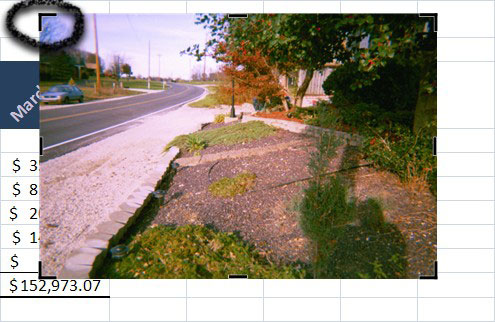
Можете да изрежете изображение, за да премахнете нежеланите части от снимката.
Щракнете и плъзнете манипулатор за изрязване навътре, за да изрежете част от изображението.
Пуснете бутона на мишката.
Excel изрязва изображението.
Продължете да изрязвате други ръбове на изображението, ако е необходимо.
Щракнете отново върху бутона за изрязване, за да изключите инструмента за изрязване.
Използвайте следните стъпки, за да завъртите или обърнете обект:
Изберете обекта, който искате да завъртите или обърнете.
Щракнете върху бутона Завъртане в групата Подреждане в раздела Инструменти за картина Формат.
Появява се меню с възможности за избор. Докато спирате мишката върху опция от менюто, Excel визуализира ефекта върху картината.
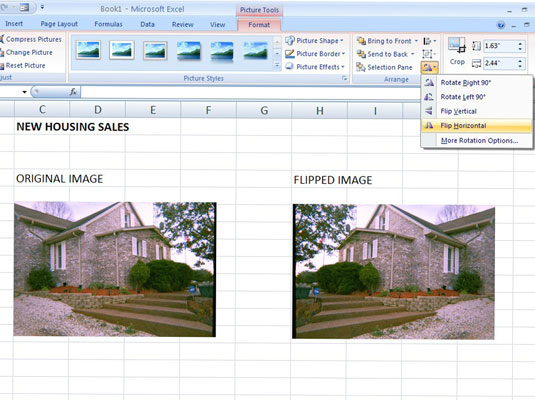
Изображение преди и след обръщане на обекта хоризонтално.
Изберете от следните опции:
Завъртете надясно на 90°
Завъртете наляво на 90°
Обръщане вертикално
Обръщане хоризонтално
Изберете Още опции за завъртане, за да покажете диалоговия прозорец Размер и свойства, където можете да зададете много опции точно, включително размер, завъртане и изрязване.
Научете как да създавате и управлявате шаблони за Word 2019 с нашето ръководство. Оптимизирайте документите си с персонализирани стилове.
Научете как да настроите отстъп на абзаци в Word 2016, за да подобрите визуалната комуникация на вашите документи.
Как да блокирам Microsoft Word да отваря файлове в режим само за четене в Windows Microsoft Word отваря файлове в режим само за четене, което прави невъзможно редактирането им? Не се притеснявайте, методите са по-долу
Как да коригирате грешки при отпечатването на неправилни документи на Microsoft Word Грешките при отпечатването на документи на Word с променени шрифтове, разхвърляни абзаци, липсващ текст или изгубено съдържание са доста чести. Въпреки това недейте
Ако сте използвали писалката или маркера, за да рисувате върху слайдовете на PowerPoint по време на презентация, можете да запазите чертежите за следващата презентация или да ги изтриете, така че следващия път, когато го покажете, да започнете с чисти слайдове на PowerPoint. Следвайте тези инструкции, за да изтриете чертежи с писалка и маркери: Изтриване на линии една в […]
Библиотеката със стилове съдържа CSS файлове, файлове с разширяем език на стиловия език (XSL) и изображения, използвани от предварително дефинирани главни страници, оформления на страници и контроли в SharePoint 2010. За да намерите CSS файлове в библиотеката със стилове на сайт за публикуване: Изберете Действия на сайта→Преглед Цялото съдържание на сайта. Появява се съдържанието на сайта. Библиотеката Style се намира в […]
Не затрупвайте аудиторията си с огромни числа. В Microsoft Excel можете да подобрите четливостта на вашите табла за управление и отчети, като форматирате числата си така, че да се показват в хиляди или милиони.
Научете как да използвате инструменти за социални мрежи на SharePoint, които позволяват на индивиди и групи да общуват, да си сътрудничат, споделят и да се свързват.
Юлианските дати често се използват в производствени среди като времеви печат и бърза справка за партиден номер. Този тип кодиране на дата позволява на търговците на дребно, потребителите и обслужващите агенти да идентифицират кога е произведен продуктът и по този начин възрастта на продукта. Юлианските дати се използват и в програмирането, военните и астрономията. Различно […]
Можете да създадете уеб приложение в Access 2016. И така, какво всъщност е уеб приложение? Е, уеб означава, че е онлайн, а приложението е просто съкращение от „приложение“. Персонализирано уеб приложение е онлайн приложение за база данни, достъпно от облака с помощта на браузър. Вие създавате и поддържате уеб приложението в настолната версия […]








